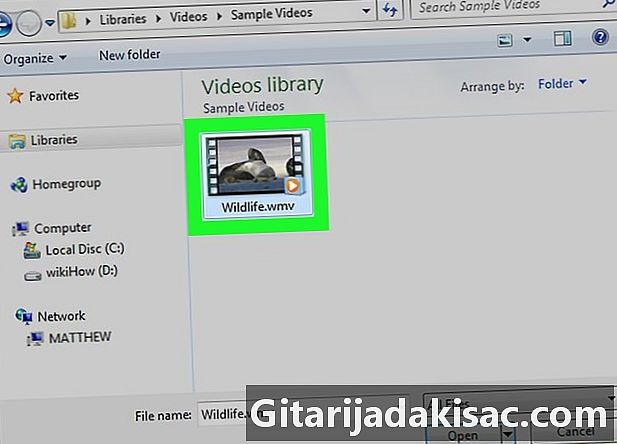
Obsah
- stupňa
- Metóda 1 Použite Disk Google (Gmail)
- Metóda 2 pomocou aplikácie OneDrive (Outlook)
- Metóda 3 Použite iCloud Mail Mail Drop (iCloud Mail)
Väčšina rie klientov obmedzuje veľkosť príloh, ktoré môžu posielať. To vám môže zabrániť v odosielaní veľkých video súborov. Našťastie niektorí populárni zákazníci vykonali zmeny vo svojich službách, aby umožnili používateľom vymieňať súbory, ktoré presahujú obmedzenia štandardnej veľkosti. Na odoslanie veľkého videa môžete použiť Disk Google v službách Gmail, OneDrive (predtým SkyDrive) v pošte Outlook alebo Dropbox v pošte Yahoo.
stupňa
Metóda 1 Použite Disk Google (Gmail)
- Otvorte Webové stránky služby Gmail. Ak nie ste prihlásení do svojho účtu Gmail, najskôr zadajte svoju adresu a heslo.
-
Vyberte Nový. -
Kliknite na tlačidlo Disk Google. Toto je ikona trojuholníka v dolnej časti okna nový . -
Prejdite na kartu Import. Nájdete ho v pravom hornom rohu okna Disku Google.- Ak už bol váš video súbor nahraný na Disk Google, môžete ho vložiť z otvoreného okna Disk Google.
-
Vyberte možnosť Vybrať súbory na vašom zariadení. -
Vyberte svoje video V závislosti od umiestnenia videa v počítači bude možno potrebné prejsť do iného priečinka (napríklad dokumenty). -
Kliknite na položku Importovať. Táto možnosť sa nachádza v ľavej dolnej časti okna Drive.- Odovzdanie súboru môže chvíľu trvať. Na konci procesu sa video zobrazí ako odkaz v okne nový .
-
Zadajte podrobnosti. Do svojich polí zadajte adresu príjemcu, predmet a správny údaj. -
Kliknite na tlačidlo Odoslať. Toto je modré tlačidlo v ľavej dolnej časti okna nový , Váš video súbor sa odošle ako odkaz, pomocou ktorého ho môže príjemca stiahnuť.- Ak ste už predtým príjemcovi neautorizovali prístup k svojej prílohe, budete musieť v zobrazenom okne kliknúť na tlačidlo Zdieľať.
- Môžete sa tiež rozhodnúť nechať príjemcu upravovať alebo komentovať súbor pomocou rozbaľovacej ponuky (zobraziť je predvolene vybrané).
Metóda 2 pomocou aplikácie OneDrive (Outlook)
-
Otvorte webovú stránku programu Outlook. Ak ešte nie ste prihlásení, najprv sa prihláste pomocou svojej adresy a hesla programu Outlook. -
Kliknite na mriežku bodov. Nájdete ho v ľavej hornej časti okna programu Outlook. -
Vyberte OneDrive. -
Presuňte video do okna OneDrive. Môžete tiež kliknúť na tlačidlo Importovať v hornej časti obrazovky, vybrať možnosť Súbory a vybrať svoje video.- Odovzdanie videa sa začne ihneď, ale tento proces môže chvíľu trvať.
- Budete musieť ponechať stránku OneDrive otvorenú až do konca nahrávania.
-
Po odovzdaní videa ukončite kartu OneDrive. Teraz ste pripravení odoslať. -
Kliknite na tlačidlo + Nový. Toto tlačidlo sa nachádza v hornej časti stránky nad hlavičkou Krabica príjmu. -
Vyberte Pripojiť sa. Tlačidlo pripojiť sa nachádza vedľa ikony sponky nad novým e poľom v ľavej časti obrazovky. -
Vyberte OneDrive. Túto možnosť nájdete v hornej časti stránky. -
Kliknite na svoj video súbor. -
Kliknite na Ďalej. -
Vyberte možnosť Pripojiť ako súbor OneDrive. Ak váš súbor nemá menej ako 20 GB, bude to jediná dostupná možnosť. -
Zadajte podrobnosti o svojom. Zadajte adresu príjemcu, predmet a predmet. -
Kliknite na tlačidlo Odoslať. Váš video súbor bude zdieľaný ako odkaz. Keď naň príjemca klikne, bude môcť súbor stiahnuť.- Na rozdiel od Gmailu sa súbory odoslané pomocou OneDrive automaticky zdieľajú s príjemcom.
Metóda 3 Použite iCloud Mail Mail Drop (iCloud Mail)
-
Uvidíme sa na Webová stránka iCloud Mail. Ak ešte nie ste prihlásený, musíte to urobiť najskôr pomocou svojho Apple ID a hesla.- Ak sa program iCloud Mail neotvorí automaticky, po zobrazení kliknite na možnosť Pošta v ľavom hornom rohu stránky iCloud.
-
Kliknite na ikonu ozubeného kolieska. Táto ikona sa nachádza v ľavej dolnej časti webovej stránky. -
Vyberte položku Predvoľby. -
Prejdite na kartu Vytáčať. Táto karta je v hornej časti okna predvolieb. -
Na odosielanie veľkých súborov zvoľte Použiť Drop Mail. Mail Drop vám umožňuje pripojiť až 5 GB súboru ako odkaz vo vašom.- Ak je táto možnosť už začiarknutá, nezačiarknite ju.
-
Kliknite na tlačidlo Hotovo. -
Vyberte nové tlačidlo. Toto je ikona pera a bloku v hornej časti webovej stránky.- Nový môžete otvoriť aj stlačením klávesov Alt + Shift a N.
- Ak používate Mac, budete musieť namiesto Alt stlačiť Option.
-
Kliknite na ikonu kancelárskej sponky. Táto ikona sa nachádza v hornej časti okna. -
Vyberte svoje video V závislosti od umiestnenia videa v počítači bude možno potrebné prejsť na jeho umiestnenie. -
Zadajte podrobnosti o svojom. Podrobnosti o adrese sú adresa príjemcu, predmet a adresa, ktorú chcete zahrnúť. -
Kliknite na tlačidlo Odoslať. Ak splníte potrebné kritériá, vaše video dorazí do doručenej pošty príjemcu ako odkaz.- Ak chcete zobraziť video, ktoré ste poslali, váš príjemca ho bude musieť stiahnuť odtiaľ.
- Väčšina služieb ukladania online ponúka možnosť kúpiť viac miesta, zvyčajne s mesačným predplatným.
- Disk Google, OneDrive a Dropbox sú k dispozícii v mobile. Ak ste do zariadenia iOS alebo zariadenia Android uložili veľké videá, môžete tieto videá nahrať do týchto služieb ukladacieho priestoru online (ak máte dostatok miesta) a potom video poslať z aplikácie vášho kanála. výber z počítača.
- Umiestnenie video súboru na plochu pred jeho odoslaním vám umožní ľahšie nájsť ho, keď je čas ho vybrať.
- Ak nemáte dostatok miesta v službe online úložiska, ktorú ste si vybrali, budete si musieť kúpiť ďalší úložný priestor alebo zvoliť inú službu online úložiska.